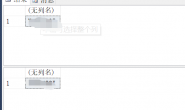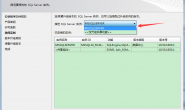本文说的删除都是指的永久删除哈,用shift+delete快捷键删除也行
第一步骤,先到控制面板卸载实例
Window+r 输入control.exe来到控制面板,如图:
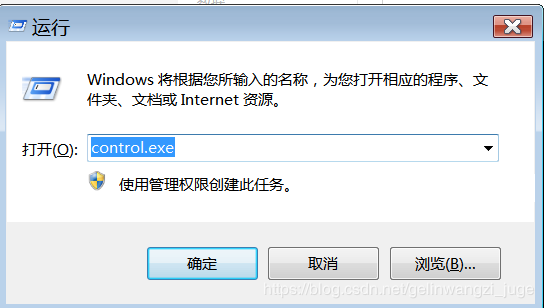
点击回车确定,来到如下图,然后点击下图的卸载程序
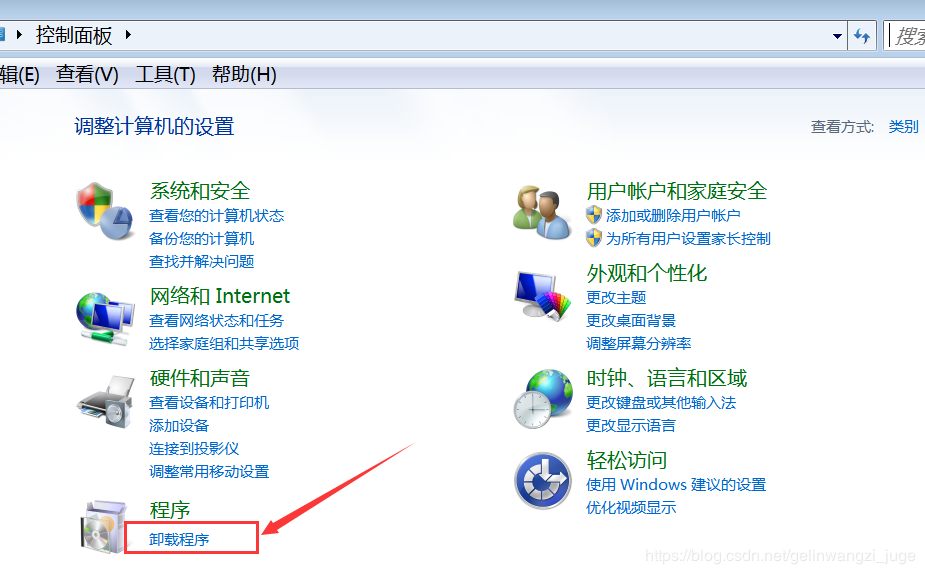
来到如下图:选中红色框Microsoft SQL Server 2008”,右击 选“卸载”(或双击)。
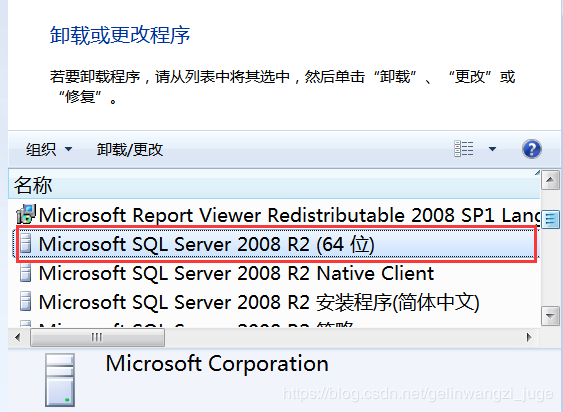
点击删除,下图:
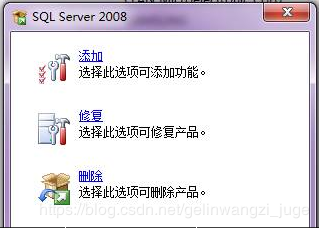
如果遇到下图的错误,则按照提示走,重启计算机,在走上面删除的过程
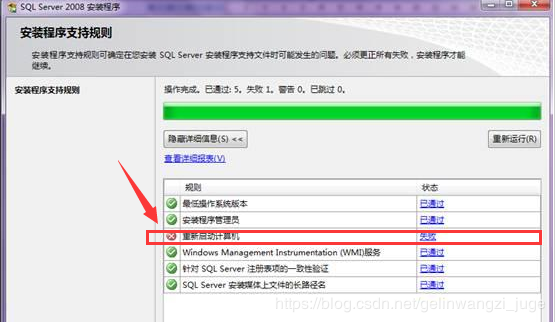
然后通过后,点击确定
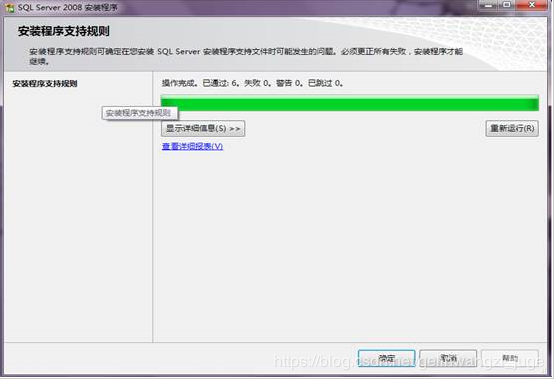
点击下一步,如果是删除分享功能和管理工具的话,在下图红色框选择就行,我这里是删除实例,所以就是这个
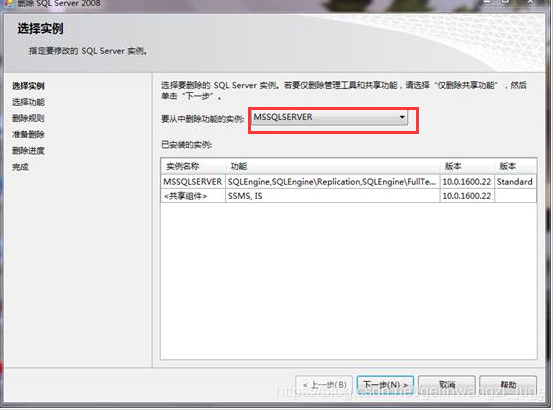
全选,点击下一步
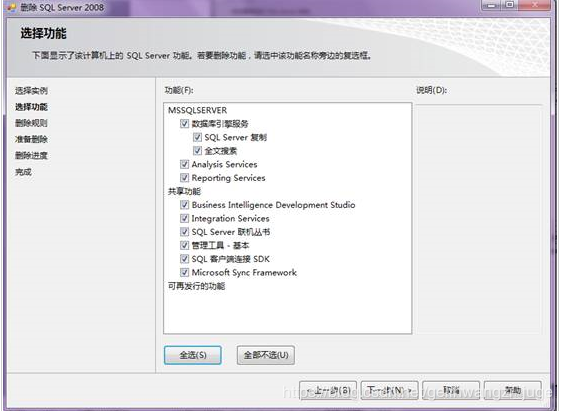
继续点击下一步:
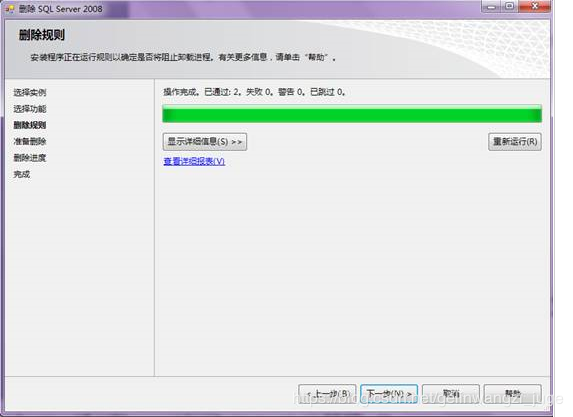
点击删除
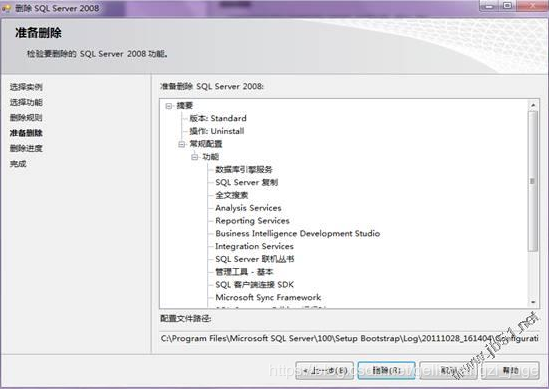
等待进度完成
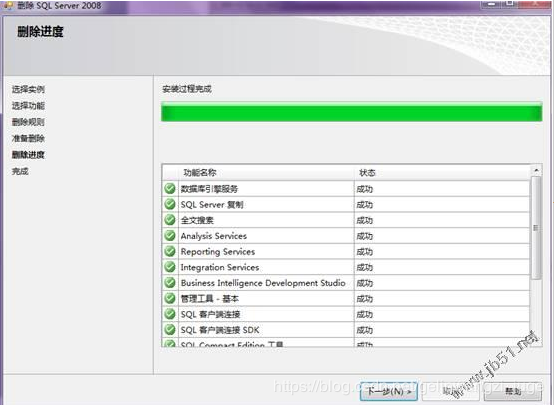
完成后,点击关闭
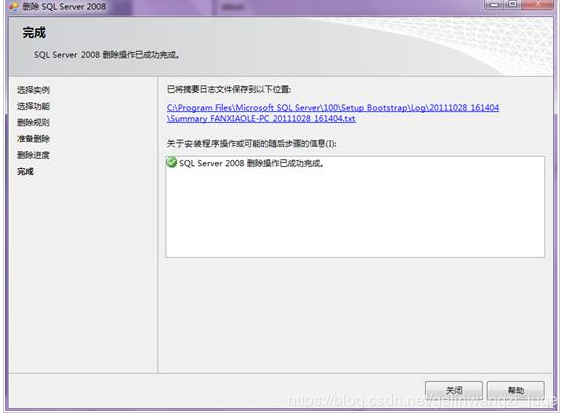
第二步骤:卸载与数据库相关的组建,
控制面板找到下图红色框选中的组建,右键卸载
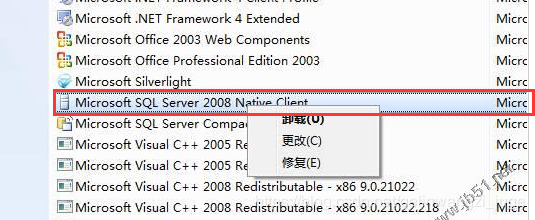
卸载完成后,下图会自动消失
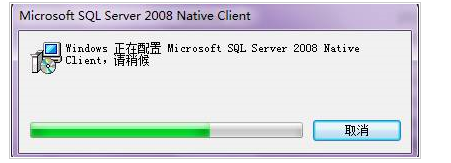
第三步骤:删除sqlserver的安装文件,一般默认是在C盘,按照下图红色框路径找到下图箭头的文件,永久删除即可
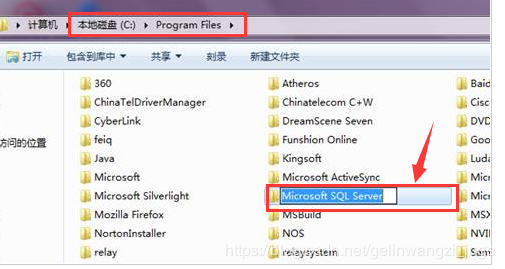
第四步骤:清理注册表
window+r 输入regedit
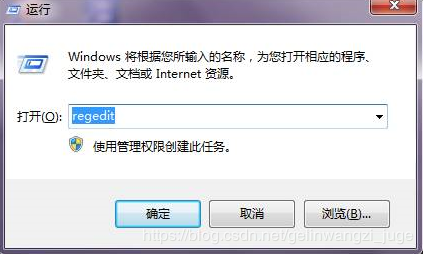
在注册表文件里面找到这个路径:HKEY_LOCAL_MACHINE\\SYSTEM\\CurrentControlSet\\Control\\Session Manager中(看右边)找到PendingFileRenameOperations的值并删除它。就可以安装了。注意,不要点Session Manager前面的“+”号,不是“+”里的东西,就是在Session Manager里面,如下图,右边的箭头所指向的文件就是,找到这个文件,然后右键:点击修改,清空里面的值既可,不是删除这个文件哦。
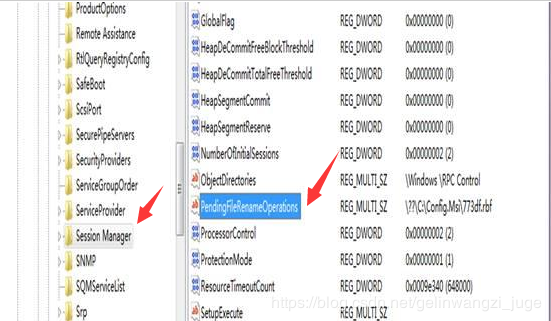
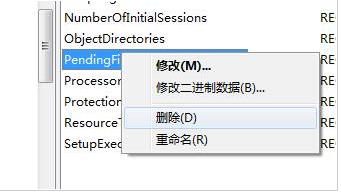
如果没有找到pendingFileRenameOperations,说明你已经删除过了,这时候,这一步就可以不用管了,
然后在清理下面的三个路径注册表,找到文件,右键删除既可:
第一注册表路径,HKEY_CURRENT_USER\Software\Microsoft\Microsoft SQL Server
第二注册表路径,HKEY_LOCAL_MACHINE\SOFTWARE\Microsoft\Microsoft SQL Server
第三注册表路径,HKEY_LOCAL_MACHINE\SOFTWARE\Microsoft\MSSQLServer
这里举例子,第一注册表路径(HKEY_CURRENT_USER\Software\Microsoft\Microsoft SQL Server)删除,找到这个文件,下图红色框,然后右键点击删除既可,第二第三,按照这个列子一样的,找到文件,然后右键删除既可

上面四个步骤流程走完了后,电脑的sqlserver就完全卸载干净了,然后,重新重启电脑,重新安装sqlserver既可。